Sony ericsson W890I User Manual [pt]
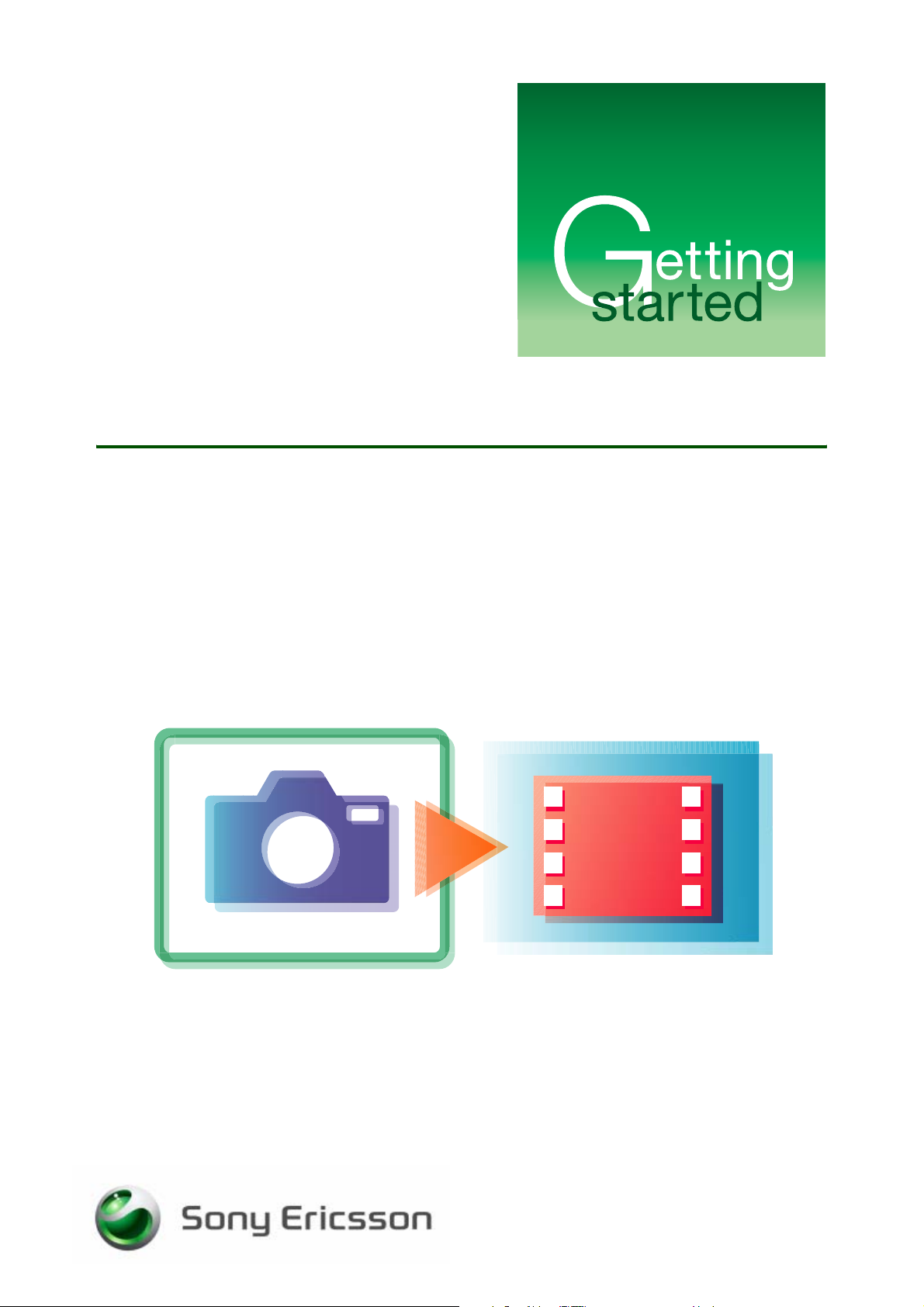
Câmera
Capture, grave e edite
Janeiro de 2008
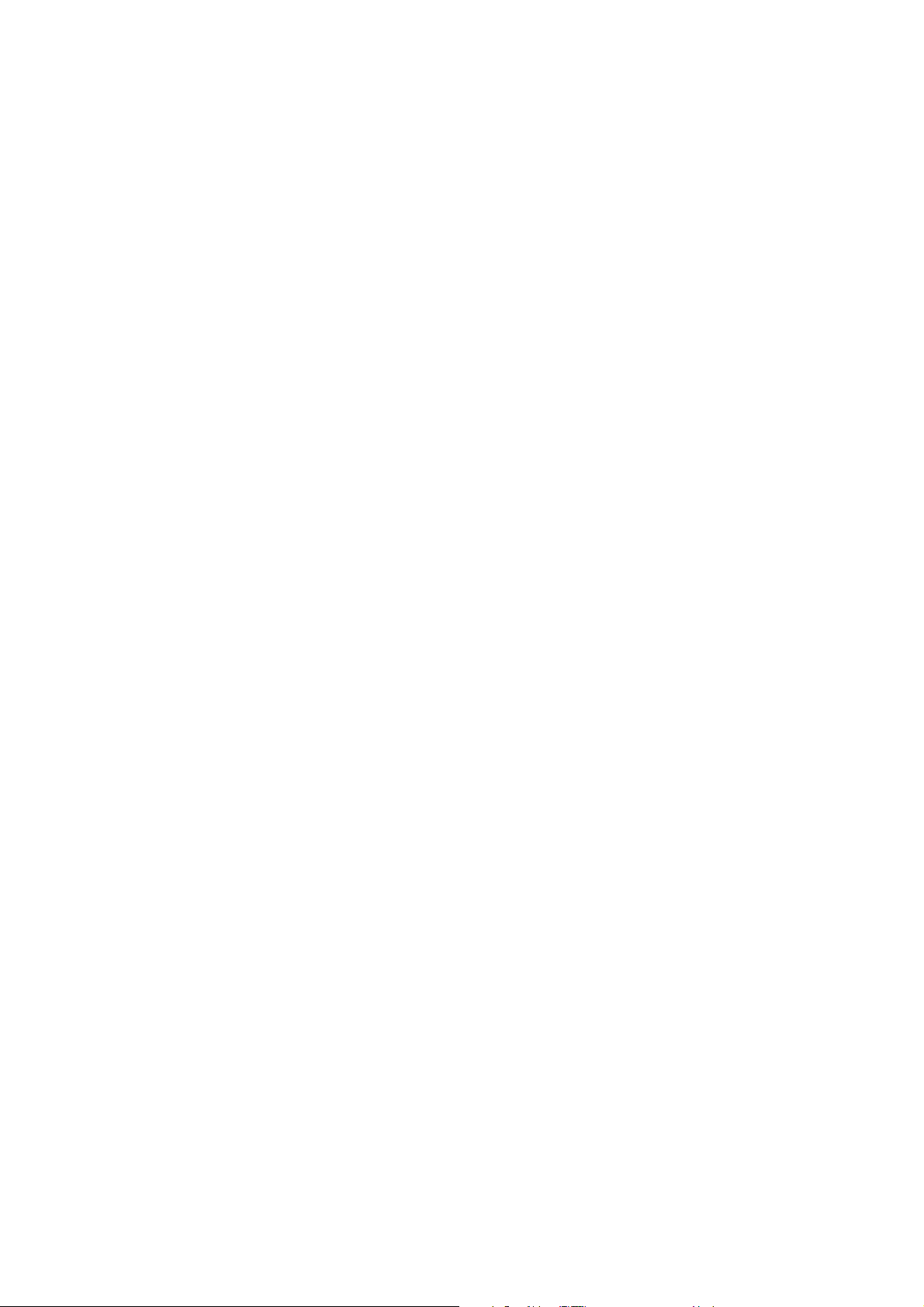
Introdução Câmera
Sumário
Introdução ................................................................................................. 2
Usando a câmera e o gravador de vídeo .................................................. 3
Focalizador e teclas da câmera ............................................................. 3
Tirando uma foto .................................................................................... 4
Gravando um videoclipe ........................................................................ 4
Exibindo fotos e videoclipes .................................................................. 4
Funcionalidade de câmera e gravador de vídeo .................................... 5
Configurações da câmera ...................................................................... 6
Configurações do gravador de vídeo .................................................... 9
Gerenciando fotos e videoclipes ............................................................. 10
Formatos de fotos e videoclipes .......................................................... 11
Exibindo fotos e videoclipes gravados ................................................ 11
Rótulos de fotos ................................................................................... 11
Utilizando uma foto como descanso de tela ou papel de parede ....... 12
Atribuindo uma foto a um contato telefônico ...................................... 12
Editando fotos com o PhotoDJ™ ........................................................ 13
Editando videoclipes com o VideoDJ™ .............................................. 14
Imprimindo uma foto com o PictBridge™ ........................................... 16
Compartilhando fotos e videoclipes ........................................................ 16
Transferindo fotos e videoclipes para seu computador ...................... 16
Trocando fotos e videoclipes ............................................................... 16
Informações relacionadas ....................................................................... 17
1 Janeiro de 2008
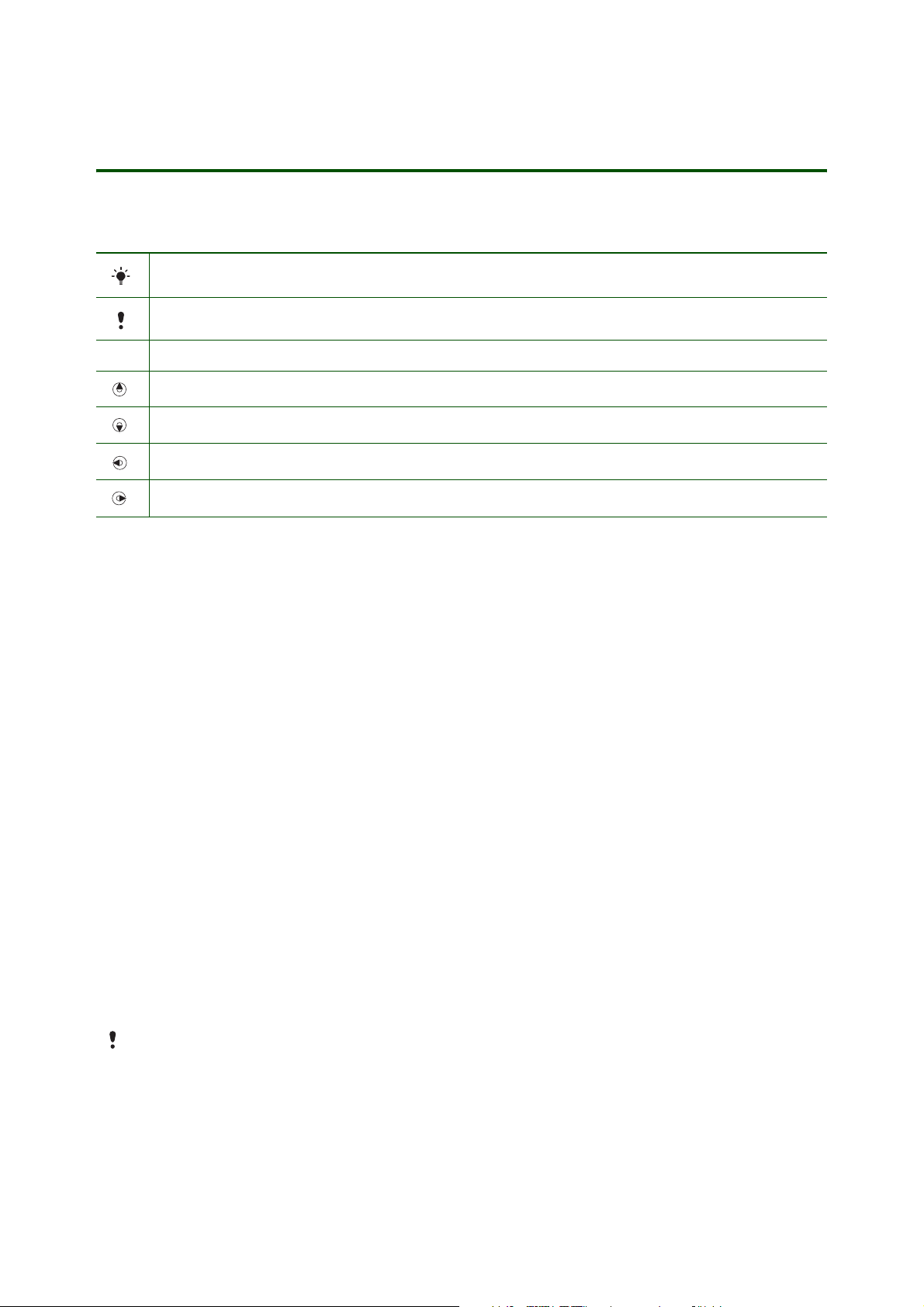
Introdução
Símbolos de instrução
Os símbolos de instrução a seguir podem aparecer neste Guia de introdução:
Dica
Nota
> Utilize as teclas de seleção ou a tecla de navegação para navegar e selecionar.
Pressione a tecla de navegação para cima.
Pressione a tecla de navegação para baixo.
Pressione a tecla de navegação para a esquerda.
Pressione a tecla de navegação para a direita.
Introdução Câmera
Funções de câmera do seu telefone
O seu telefone celular possui duas câmeras internas. A câmera principal inclui recursos como zoom
e estabilizador de imagem e vídeo para obter imagens nítidas e com boa resolução. Há também uma
câmera de chamada de vídeo, localizada acima da tela, que é ativada durante uma chamada de vídeo.
Para gravar as fotos e os videoclipes, o telefone possui uma memória interna e um compartimento para
cartão de memória. O cartão de memória aumenta a capacidade de memória e pode ser usado para
transferir fotos e videoclipes para acessórios compatíveis.
É possível configurar a câmera para tirar fotos de tamanhos diferentes, desde o tamanho VGA até
3 megapixels, dependendo do modelo do telefone. É possível configurar a câmera para fazer
videoclipes inteiros ou videoclipes de tamanho limitado, adequados às mensagens de vídeo (MMS).
O tamanho da foto e a extensão do videoclipe afetam a quantidade de fotos e videoclipes que você
pode gravar na memória do telefone ou no cartão de memória. A quantidade máxima de fotos também
é afetada pela definição de qualidade da foto.
Antes de tirar uma foto, você pode alterar as configurações e adicionar efeitos ou molduras. Depois de tirar
uma foto, você pode usar o Photo fix para melhorar uma foto com baixa exposição e usar o PhotoDJ™
para acrescentar efeitos, molduras ou objetos de clipart à foto. É possível ainda identificar as fotos a fim
de classificá-las.
Você pode enviar as fotos ou videoclipes em uma mensagem de vídeo (MMS), como anexos de mensagens
de e-mail ou enviá-las para um blog. Você pode também usar uma foto como descanso de tela ou papel de
parede ou gravá-la com um contato para que a foto seja exibida quando essa pessoa ligar.
Para utilizar e-mail e mensagem multimídia (MMS), é necessário assinar esses serviços.
Solicite informações da operadora.
Você também pode trocar fotos utilizando o cabo USB fornecido com o seu telefone ou a tecnologia
sem fio Bluetooth.
2 Janeiro de 2008
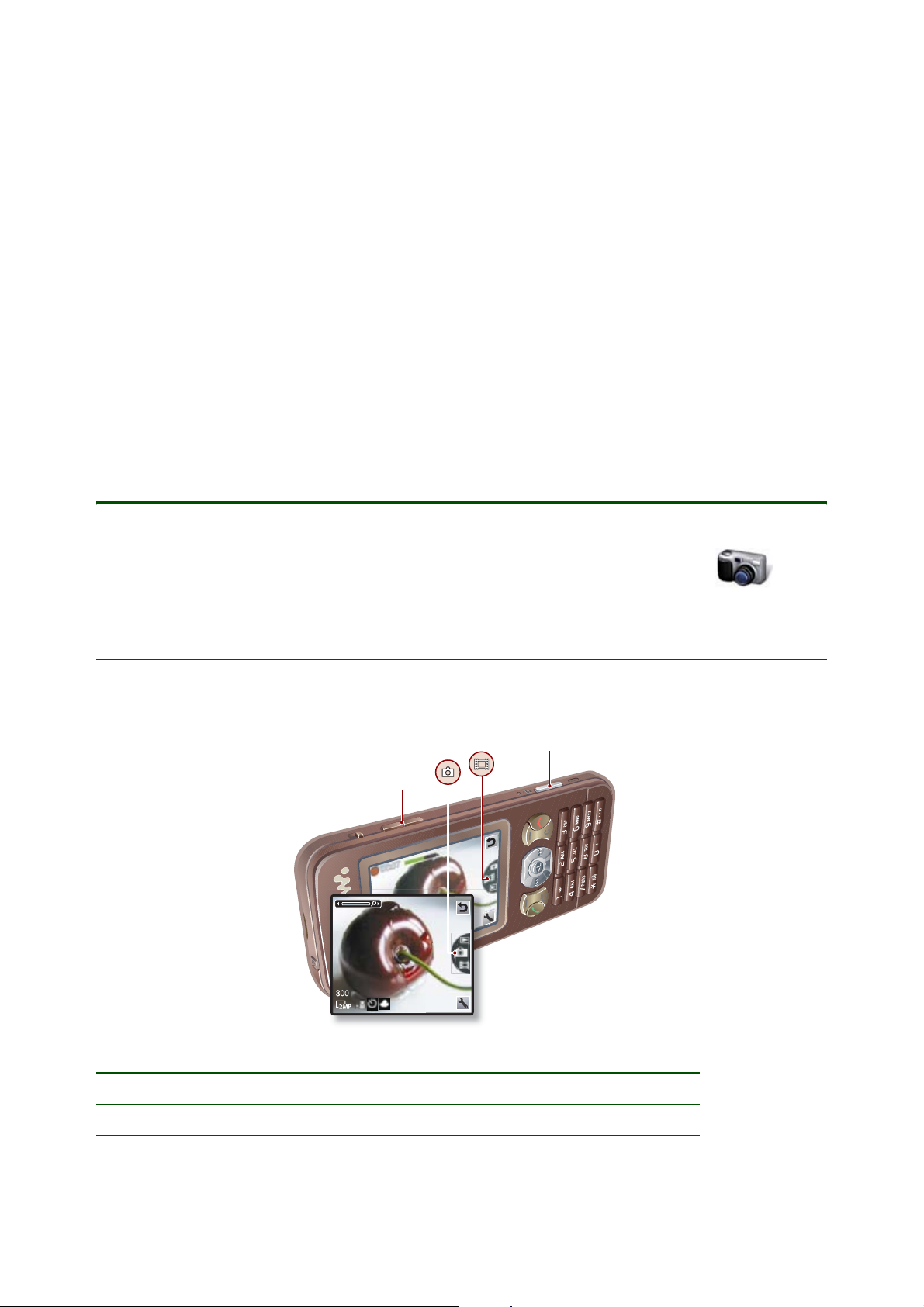
Introdução Câmera
Correção da foto
Utilize o Photo fix para aprimorar as fotos que acha que podem ficar melhores. Em uma operação que
requer apenas um clique, é possível ajustar brilho, luz e contraste para que o resultado seja a melhor
foto possível.
PictBridge™
As fotos tiradas com a câmera podem ser impressas diretamente em uma impressora PictBridge
compatível usando o cabo USB ou o cartão de memória. Não é necessário computador nem software
de edição de fotos adicional, mas a impressora PictBridge deve ser compatível.
Blog
Você pode enviar as fotos e os videoclipes para um blog se já tiver um e sua assinatura oferecer suporte
para blogs. Para obter mais informações, entre em contato com o provedor de serviços ou visite
www.sonyericsson.com/support.
Usando a câmera e o gravador de vídeo
Para ativar a câmera a partir do modo de espera
• No modo de espera, selecione Menu > Câmera. A câmera é indicada por este ícone: .
Focalizador e teclas da câmera
2
1
1 Aumentar ou diminuir o zoom
2 Tirar fotos/Gravar vídeo
3 Janeiro de 2008
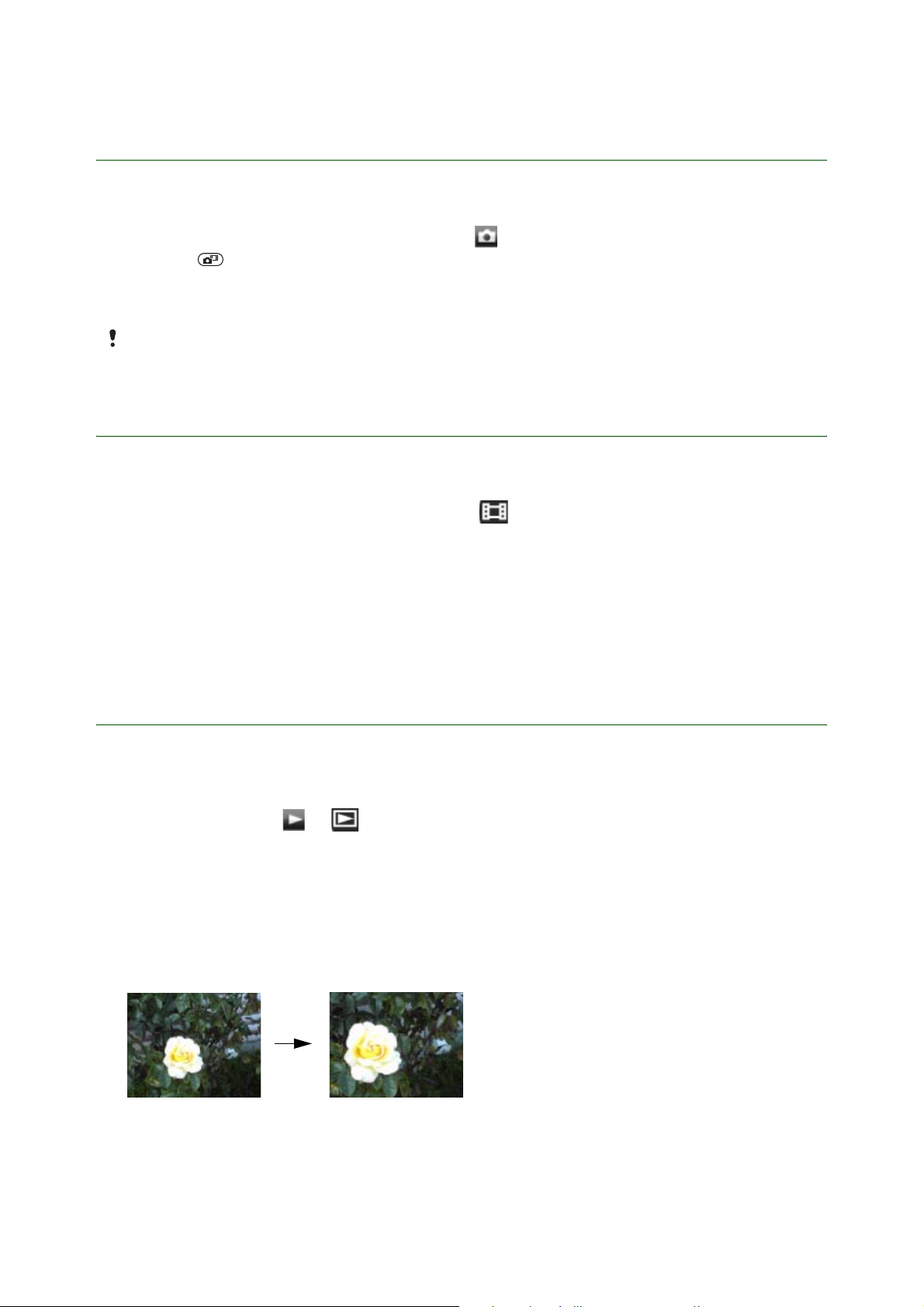
Introdução Câmera
Tirando uma foto
Para tirar uma foto
1. Ative a câmera e use a tecla de navegação central para selecionar o modo de câmera. Um ícone
do modo câmera é exibido no visor, por exemplo:
2. Pressione
A foto é automaticamente gravada no cartão de memória. Para ver as fotos gravadas, consulte Exibindo
fotos e videoclipes gravados.
Não grave com iluminação muito intensa no fundo. Posicione o objeto dentro do quadro do foco.
Utilize um suporte e o temporizador para evitar que as fotos fiquem embaçadas.
para tirar uma foto.
.
Gravando um videoclipe
Para gravar um videoclipe
1. Ative a câmera e use a tecla de navegação para selecionar o modo de vídeo. Um ícone do modo
gravador de vídeo é exibido no visor, por exemplo:
2. Pressione a tecla da câmera totalmente para iniciar a gravação.
.
Para interromper a gravação
• Pressione a tecla da câmera.
O videoclipe é automaticamente gravado no cartão de memória. Para ver videoclipes gravados, consulte
Exibindo fotos e videoclipes gravados.
Exibindo fotos e videoclipes
Para exibir fotos e videoclipes
1. Ative a câmera e use a tecla de navegação para selecionar o modo de exibição. Se não houver
nenhum botão de modo câmera, use a tecla de navegação. Um ícone do modo exibição aparecerá
no visor, por exemplo:
2. Vá até o item.
3. Pressione a tecla de navegação central para reproduzir um videoclipe.
Para cortar partes indesejadas de uma foto
1. No modo de espera, selecione Menu > Organizador > Gerenc. de arquivo.
2. Navegue até Álbum câmera e selecione Abrir.
3. Vá até uma foto e selecione Exibir.
4. Aumente o zoom pressionando a tecla de volume.
ou .
4 Janeiro de 2008
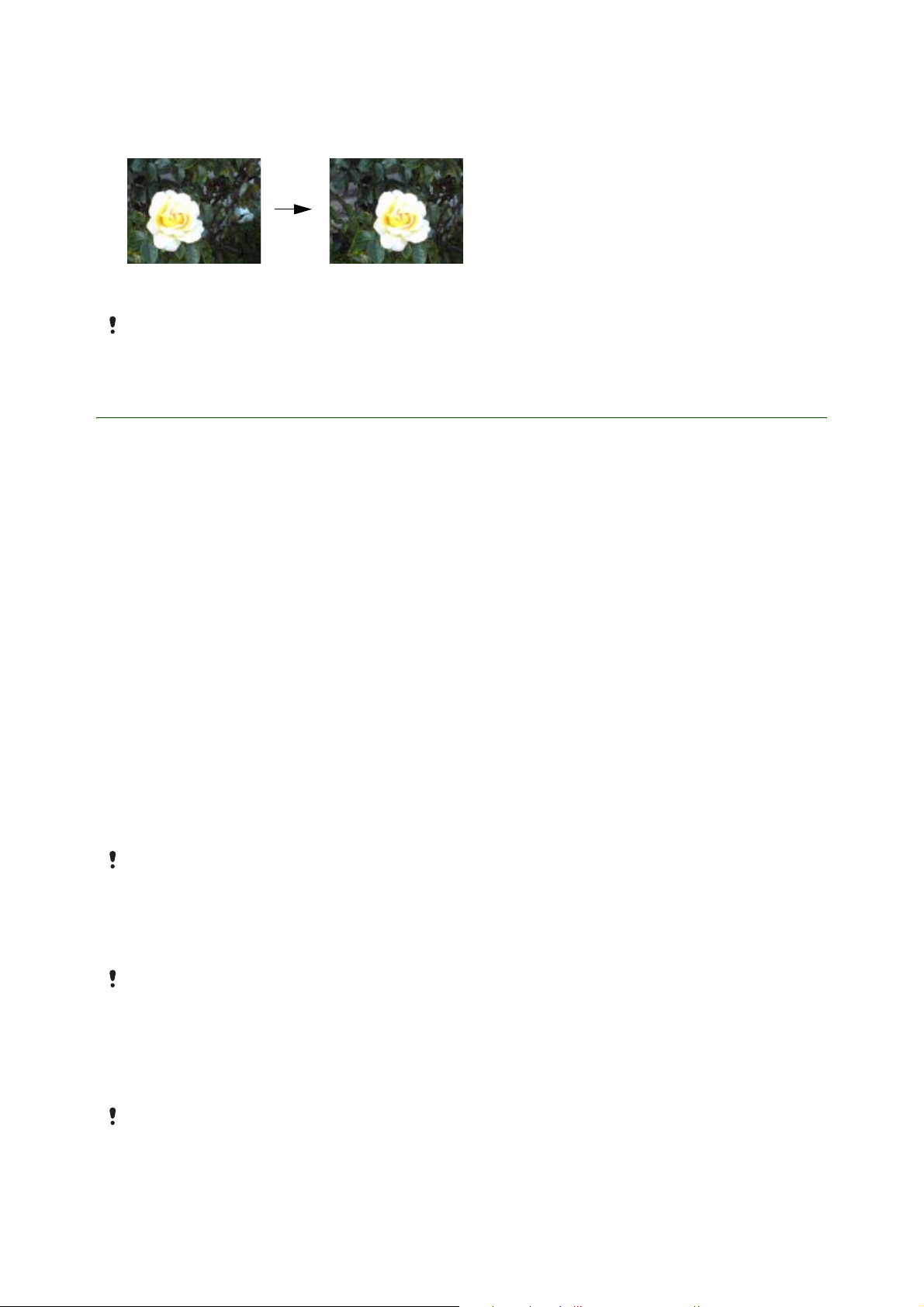
Introdução Câmera
5. Para efeito panorâmico, use a tecla de navegação.
6. Ao ver a parte da foto que deseja manter, selecione Gravar e selecione o tamanho.
A foto cortada é gravada como cópia. A foto original não é afetada.
Funcionalidade de câmera e gravador de vídeo
Zoom
Há um zoom digital disponível na câmera e no gravador de vídeo.
Para utilizar o zoom
• Ao usar a câmera ou o gravador de vídeo, pressione as teclas de volume para cima ou para baixo.
Ao tirar uma foto, o zoom está disponível apenas no modo VGA.
Brilho
É possível ajustar o brilho para tornar a foto ou o videoclipe mais escuro ou mais claro.
Para ajustar o brilho
1. Ao usar a câmera ou o gravador de vídeo, utilize a tecla de navegação para ajustar o brilho.
2. Pressione a tecla de navegação esquerda para diminuir o brilho ou a direita para aumentar o brilho.
Pressione e mantenha pressionada a tecla de navegação esquerda ou direita para diminuir ou
aumentar o brilho de modo contínuo.
Correção da foto
Utilize o Photo fix para aprimorar as fotos que acha que podem ficar melhores. Em uma operação que
requer apenas um clique, é possível ajustar brilho, luz e contraste para que o resultado seja a melhor
foto possível.
Certifique-se de que a configuração Rever da câmera esteja ativada.
Para aprimorar uma foto com o Photo fix
• Ao rever a foto que você acabou de tirar, selecione Opções > Correção da foto.
As melhorias são gravadas em uma cópia da foto. A foto original não é afetada.
Blog
Se a sua assinatura oferecer suporte, você pode enviar as fotos ou os videoclipes para serem publicados
em um blog.
Os serviços da Web podem requerer um contrato de licença separado entre você e o provedor
de serviços. Em alguns locais, podem ser aplicados regulamentos ou taxas adicionais. Para obter
mais informações, entre em contato com o provedor de serviços.
5 Janeiro de 2008
